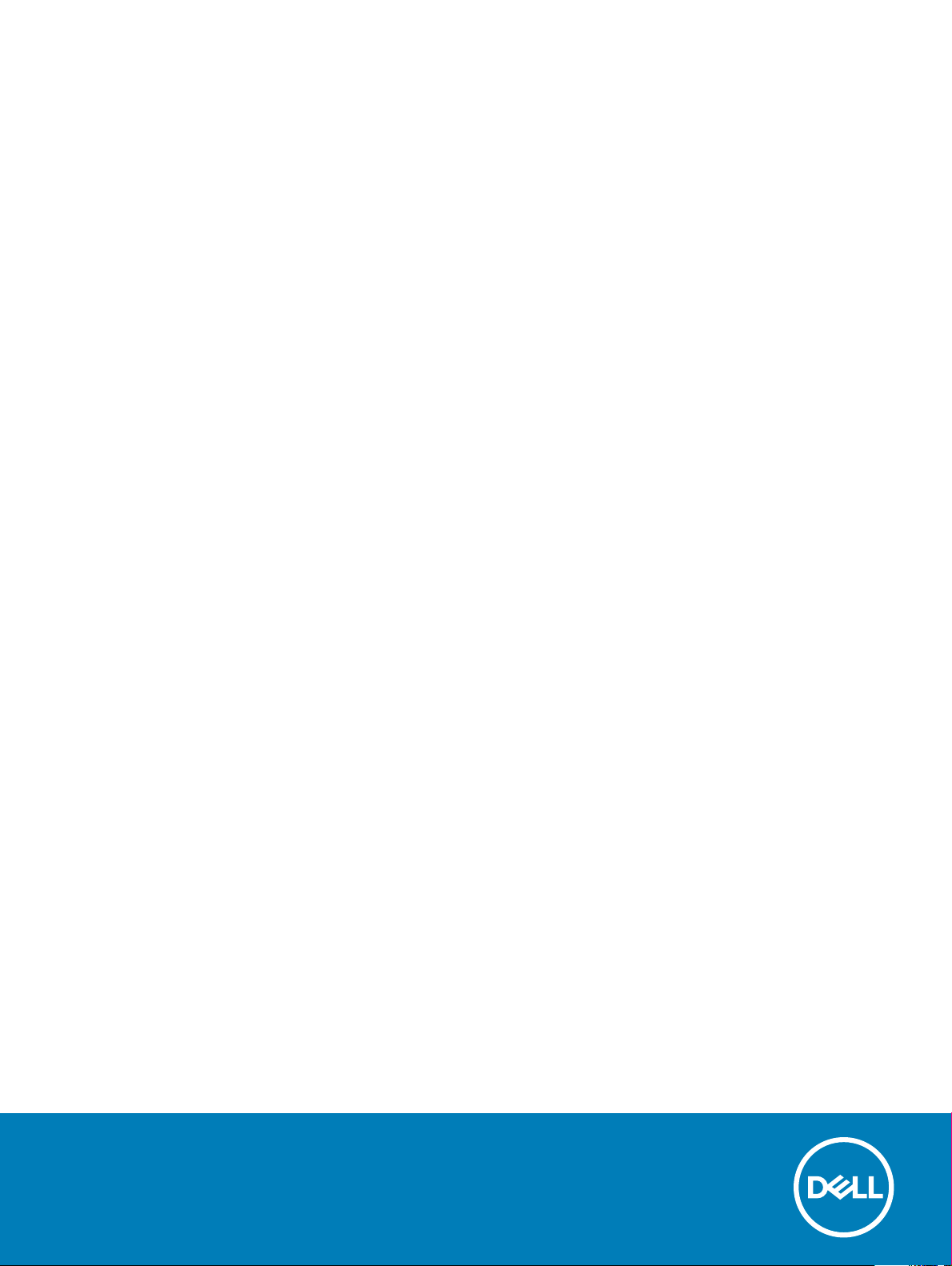
XPS 15
Nastavení a technické údaje
Model počítače: XPS 15-9570
Regulační model: P56F
Regulační typ: P56F002
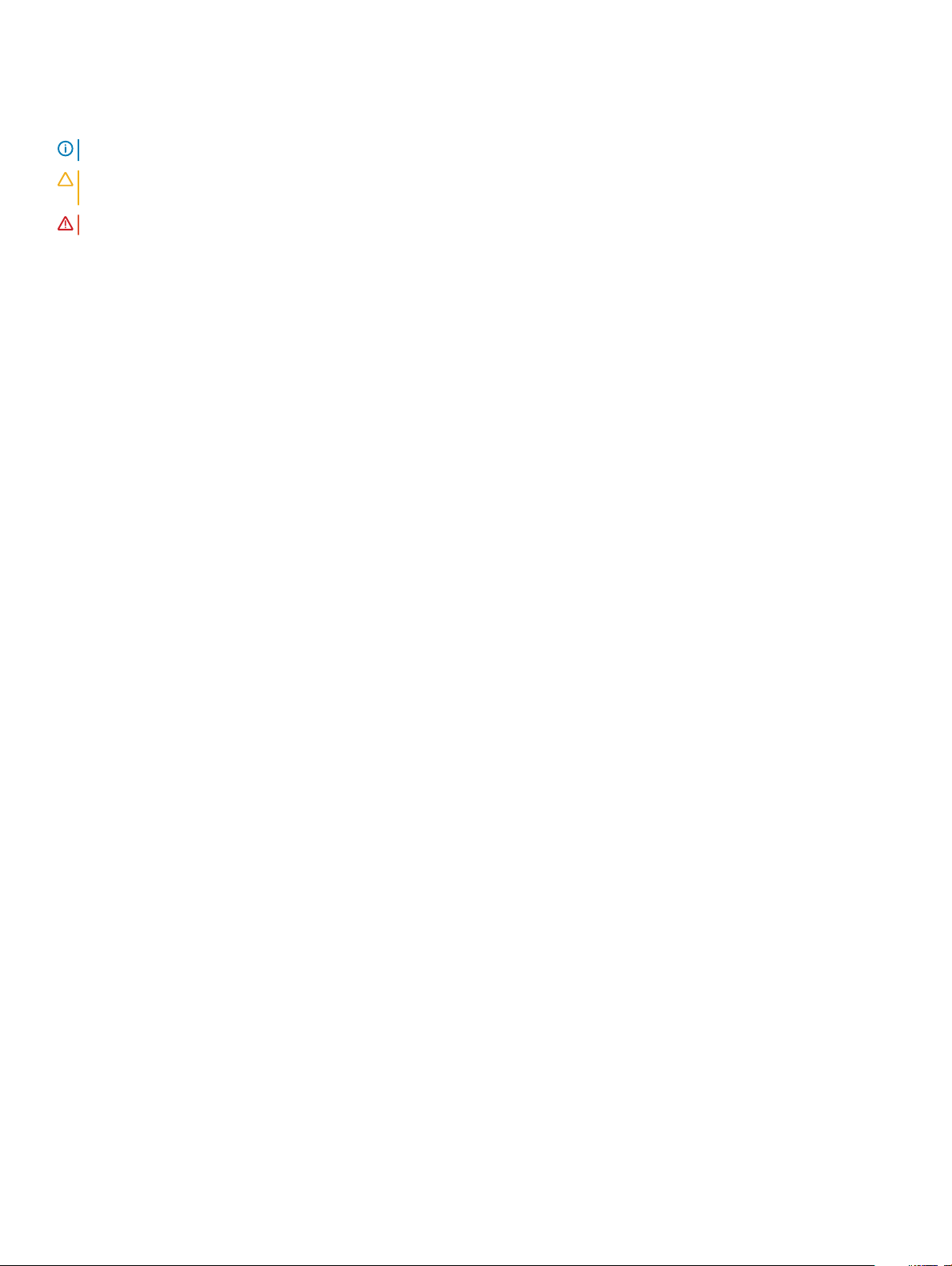
Poznámky, upozornění a varování
POZNÁMKA: POZNÁMKA označuje důležité informace, které pomáhají lepšímu využití produktu.
UPOZORNĚNÍ: UPOZORNĚNÍ poukazuje na možnost poškození hardwaru nebo ztráty dat a poskytuje návod, jak se danému
problému vyhnout.
VAROVÁNÍ: VAROVÁNÍ upozorňuje na potenciální nebezpečí poškození majetku, úrazu nebo smrti.
© 2018 Dell Inc. nebo její dceřiné společnosti. Všechna práva vyhrazena. Dell, EMC a ostatní ochranné známky jsou ochranné známky společnosti Dell Inc.
nebo dceřiných společností. Ostatní ochranné známky mohou být ochranné známky svých vlastníků.
2018 - 09
Rev. A02
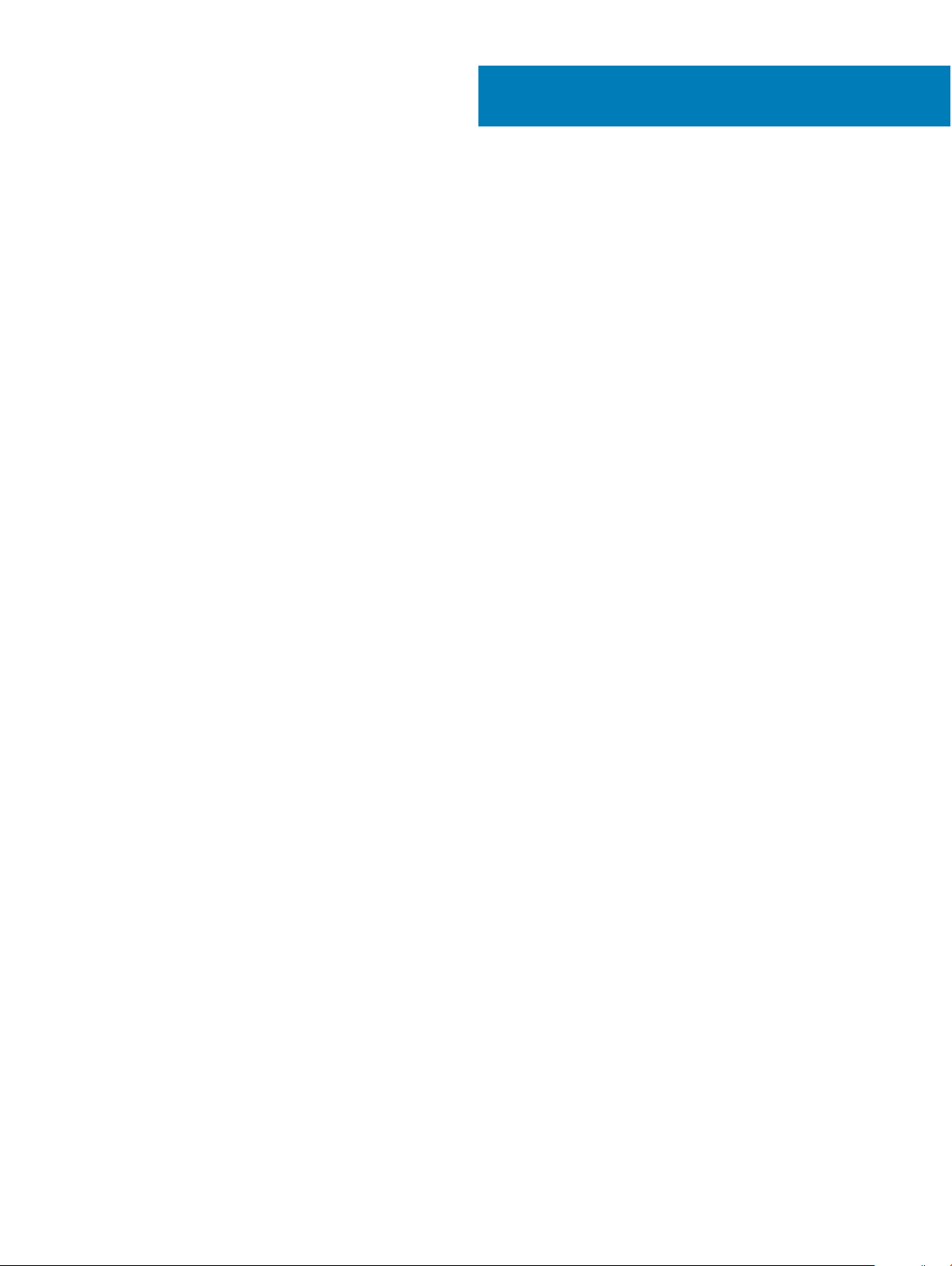
Obsah
1 Nastavení počítače.........................................................................................................................................4
2 Vytvořte jednotku USB pro obnovení systému Windows................................................................................ 6
3 Pohledy..........................................................................................................................................................7
Vpředu..................................................................................................................................................................................7
Vlevo.................................................................................................................................................................................... 7
Vpravo..................................................................................................................................................................................8
Základna.............................................................................................................................................................................. 9
Displej................................................................................................................................................................................. 10
Spodní část........................................................................................................................................................................10
4 Technické údaje.............................................................................................................................................11
Model počítače.................................................................................................................................................................. 11
Systémové informace....................................................................................................................................................... 11
Rozměry a hmotnost.........................................................................................................................................................11
Operační systém................................................................................................................................................................11
Paměť..................................................................................................................................................................................11
Porty a konektory............................................................................................................................................................. 12
Komunikace....................................................................................................................................................................... 12
Bezdrátové připojení...................................................................................................................................................12
Audio...................................................................................................................................................................................12
Skladovací..........................................................................................................................................................................13
Čtečka paměťových karet................................................................................................................................................13
Klávesnice..........................................................................................................................................................................13
Kamera...............................................................................................................................................................................14
Dotyková podložka........................................................................................................................................................... 14
Gesta dotykové podložky.......................................................................................................................................... 14
Napájecí adaptér...............................................................................................................................................................14
Baterie................................................................................................................................................................................15
Displej................................................................................................................................................................................. 15
Čtečka otisků prstů.......................................................................................................................................................... 16
Graka................................................................................................................................................................................16
Okolí počítače....................................................................................................................................................................16
5 Klávesové zkratky.........................................................................................................................................17
6 Pomoc a kontakt na společnost Dell.............................................................................................................19
Zdroje pro vyhledání nápovědy....................................................................................................................................... 19
Kontaktování společnosti Dell..........................................................................................................................................19
Obsah
3
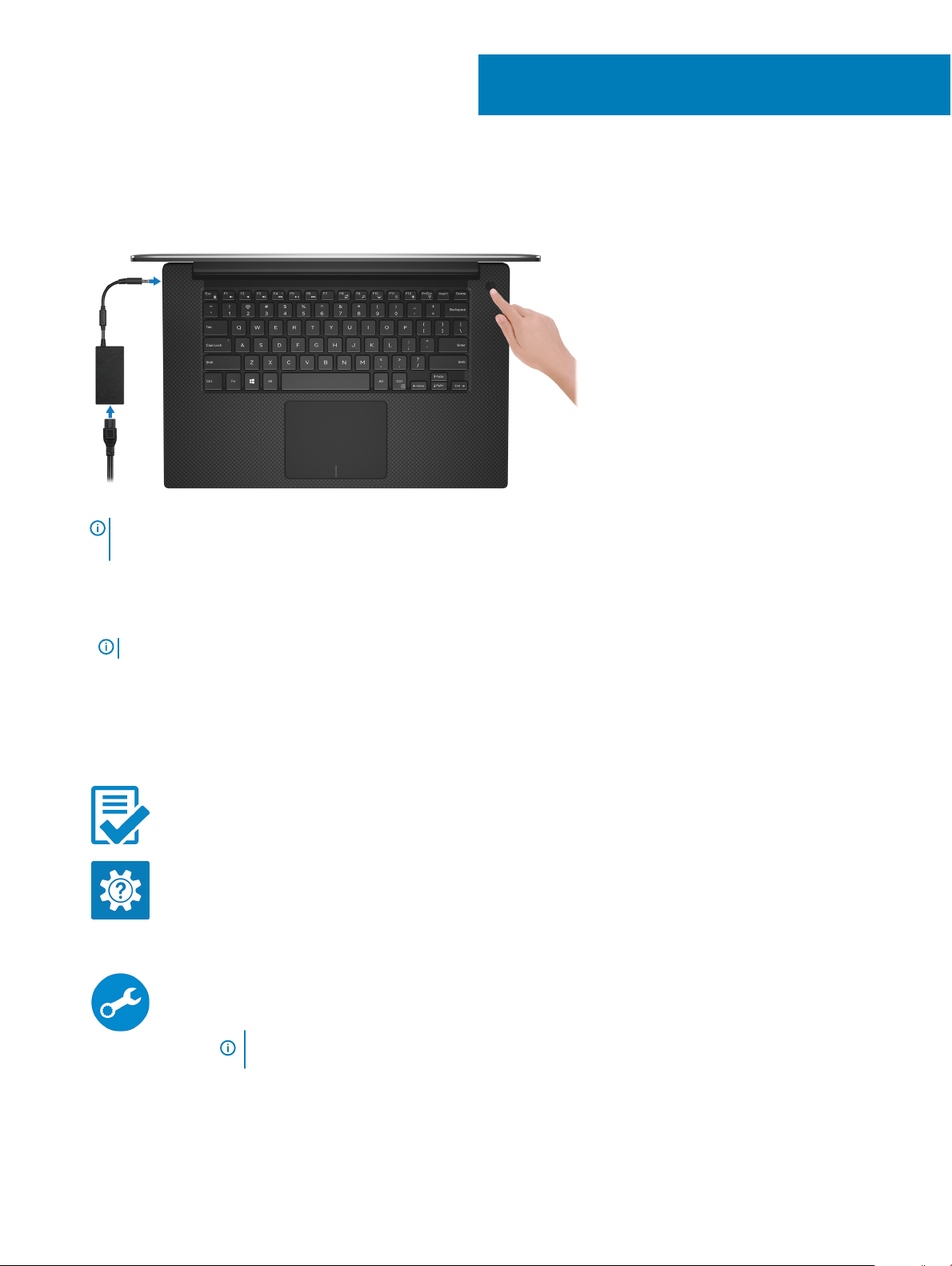
Nastavení počítače
1 Připojte napájecí adaptér a stiskněte tlačítko napájení.
POZNÁMKA: Kvůli úspoře energie může počítač přejít do úsporného režimu. Připojte napájecí adaptér a stisknutím vypínače
zapněte počítač.
2 Dokončete nastavení systému Windows.
Postupujte podle pokynů na obrazovce a dokončete nastavení. Při nastavování společnost Dell doporučuje:
• Připojit se k síti kvůli aktualizacím systému Windows.
1
POZNÁMKA
• Jestliže jste připojeni k internetu, přihlaste se nebo vytvořte účet Microsoft. Nejste-li připojeni k internetu, vytvořte si účet oine.
• Na obrazovce Support and Protection (Podpora a ochrana) zadejte kontaktní údaje.
3 Vyhledejte a využijte aplikace Dell z nabídky Start v systému Windows – doporučeno.
Tabulka
1. Vyhledání aplikací Dell
: Pokud se připojujete k zabezpečené bezdrátové síti, zadejte po vyzvání heslo pro přístup k bezdrátové síti.
Registrace produktu Dell
Zaregistrujte svůj počítač u společnosti Dell.
Nástroj Dell Help & Support
Přístup k nápovědě a podpoře pro váš počítač.
SupportAssist
Proaktivně kontroluje stav hardwaru a softwaru počítače. Nástroj SupportAssist OS Recovery řeší problémy
s operačním systémem. Více informací naleznete v dokumentaci k podpoře SupportAssist na adrese
www.dell.com/support.
POZNÁMKA: POZNÁMKA: V aplikaci SupportAssist lze kliknutím na datum konce záručního období
obnovit nebo upgradovat záruku.
4 Nastavení počítače
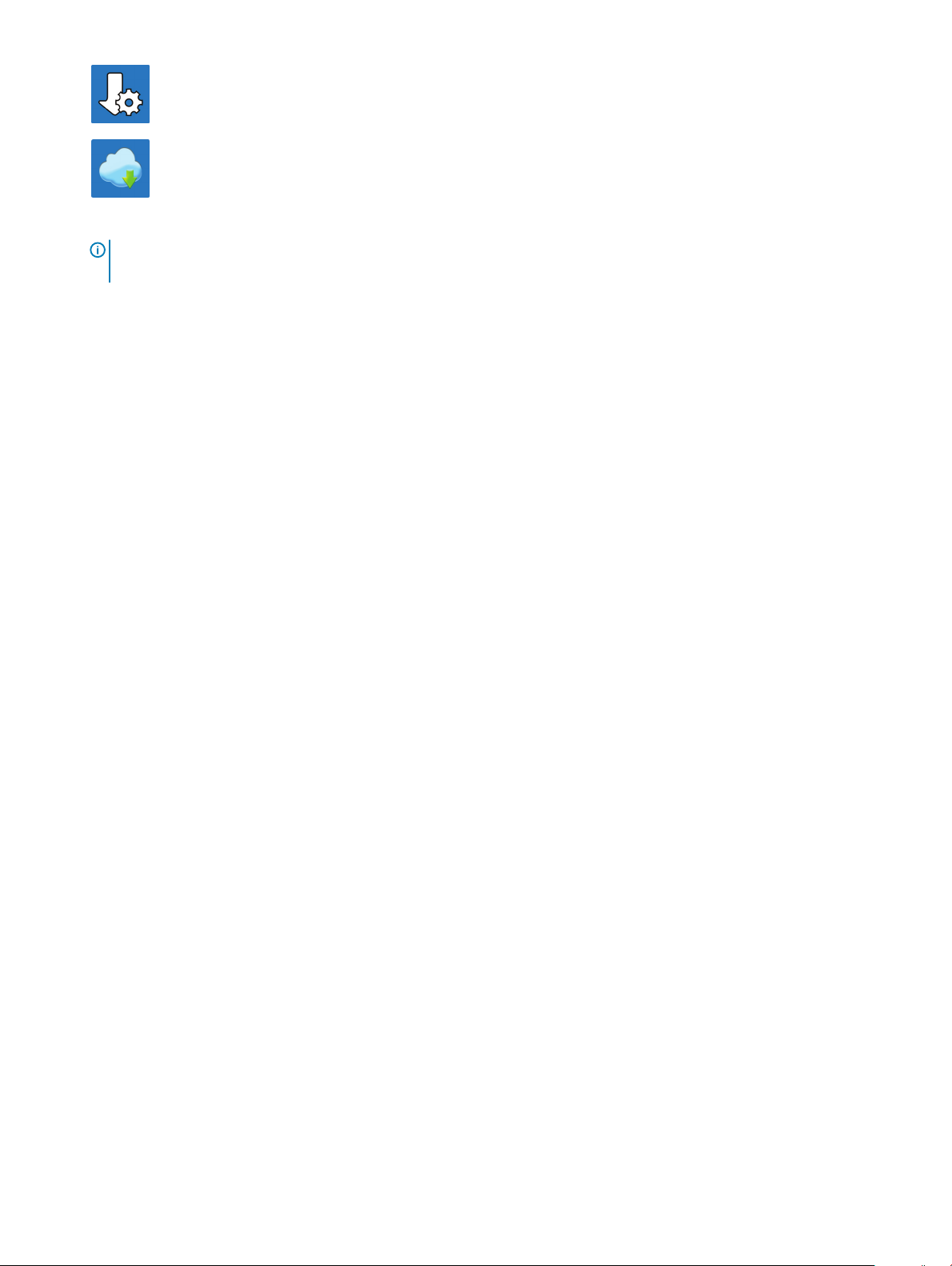
Aplikace Dell Update
Aktualizuje počítač pomocí kritických záplat a nejnovějších ovladačů zařízení, jakmile jsou k dispozici.
Digitální doručení Dell
Stahujte zakoupené softwarové aplikace, které nebyly předem nainstalované v počítači.
4 Vytvořte jednotku pro obnovení systému Windows.
POZNÁMKA: Doporučuje se vytvořit jednotku pro obnovení, s níž lze vyřešit potíže a problémy, které se mohou v systému
Windows objevit.
Více informací naleznete v článku Vytvoření jednotky USB pro obnovení systému Windows.
Nastavení počítače 5
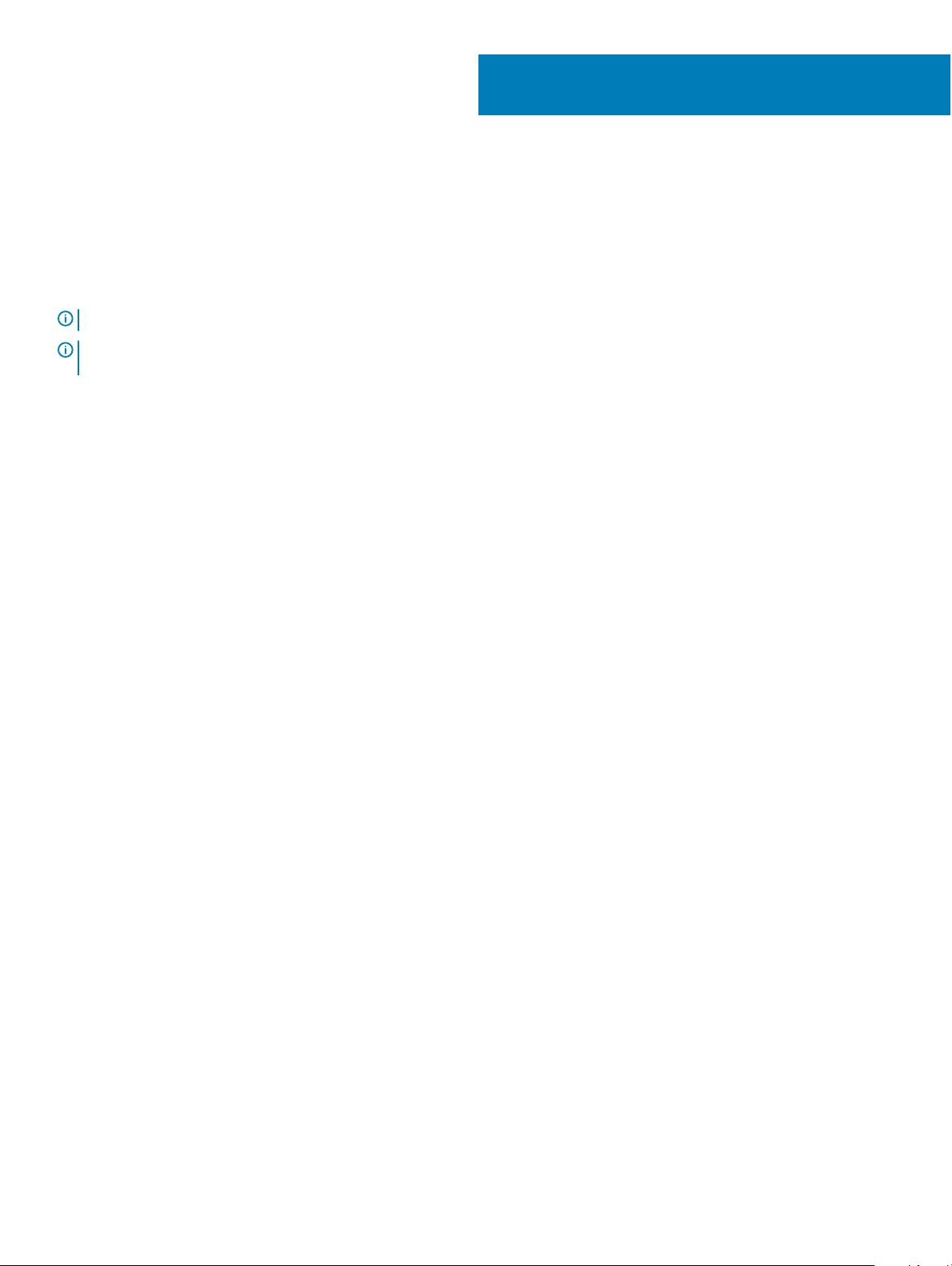
Vytvořte jednotku USB pro obnovení systému
Windows
Vytvořte jednotku pro obnovení, s níž lze vyřešit potíže a problémy, které se mohou v systému Windows objevit. K vytvoření jednotky pro
obnovení je potřeba prázdný disk USB s kapacitou nejméně 16 GB.
POZNÁMKA: Dokončení procesu může trvat až hodinu.
POZNÁMKA: Následující kroky se mohou lišit podle verze nainstalovaného systému Windows. Nejnovější pokyny naleznete na
stránce Podpory společnosti Microsoft .
1 Připojte jednotku USB k počítači.
2 Ve vyhledávacím poli systému Windows vložte Obnovení.
3 Ve výsledcích vyhledávání klikněte na Vytvořit jednotku pro obnovení systému.
Zobrazí se okno Řízení uživatelských účtů.
4 Pokračujte kliknutím na tlačítko Ano.
Zobrazí se okno Jednotka pro obnovení.
5 Zvolte Zálohovat systémové soubory na jednotku pro obnovení a klikněte na Další.
6 Zvolte Jednotka USB ash a klikněte na Další.
Objeví se zpráva, že všechna data na jednotce USB ash budou smazána.
7 Klikněte na možnost Create (Vytvořit).
8 Klikněte na tlačítko Finish (Dokončit).
Více informací o opakované instalaci systému Windows pomocí jednotky USB pro obnovení naleznete v části Odstraňování problémů v
servisním manuálu k vašemu produktu na stránce www.dell.com/support/manuals.
2
6 Vytvořte jednotku USB pro obnovení systému Windows
